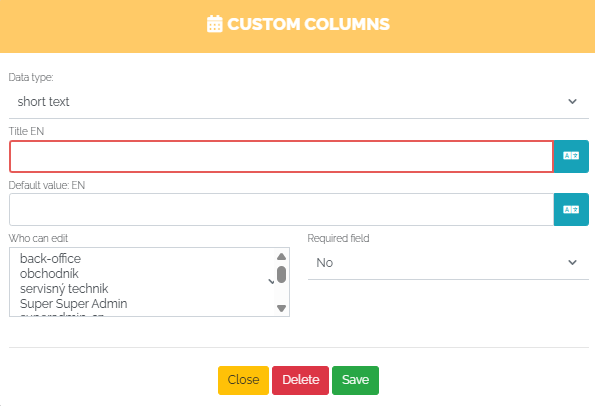Wenn Sie auf den Abschnitt „Einstellungen“ klicken, wird das Haupteinstellungsmenü geöffnet, in dem Sie die Option „CRM-Einstellungen“ auswählen:
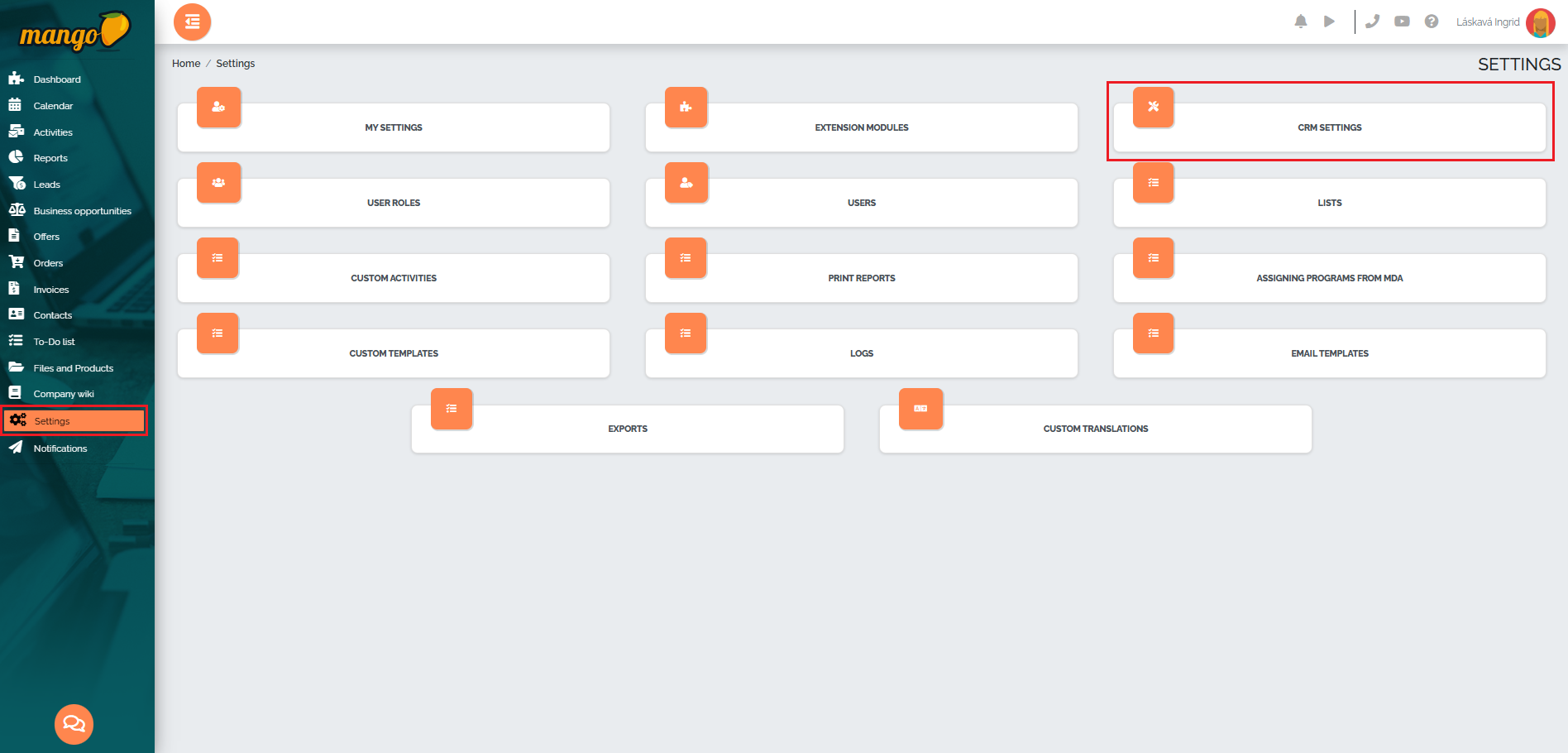
Anschließend werden Ihnen alle verfügbaren CRM-Einstellungen angezeigt, aufgeteilt in einzelne Reiter – Grundeinstellungen, Sicherheit, Adressbuch, Angebote, Bestellungen, Aktivitäten, Dokumente und Produkte, Leads, Geschäftschancen, Feldeinstellungen, Berichte, Rechnungen, Benutzer.
Im ersten Reiter „Grundeinstellungen“ können wir die Standardsprache, die Telefonvorwahl, die Währung, das Firmenlogo, die Kursaktualisierung, die Login-Gültigkeit, Affiliate-Kampagnen sowie die Anzahl der Dokumente und Produkte pro Seite, die Anzahl der Aktivitäten pro Seite, das Passwort zum Öffnen von Berichten und das Intervall für den Datendownload zu Aktivitäten festlegen. In diesem Einstellungsbereich können Sie auch den Datendownload und die Kündigung des Mango-Kontos festlegen.
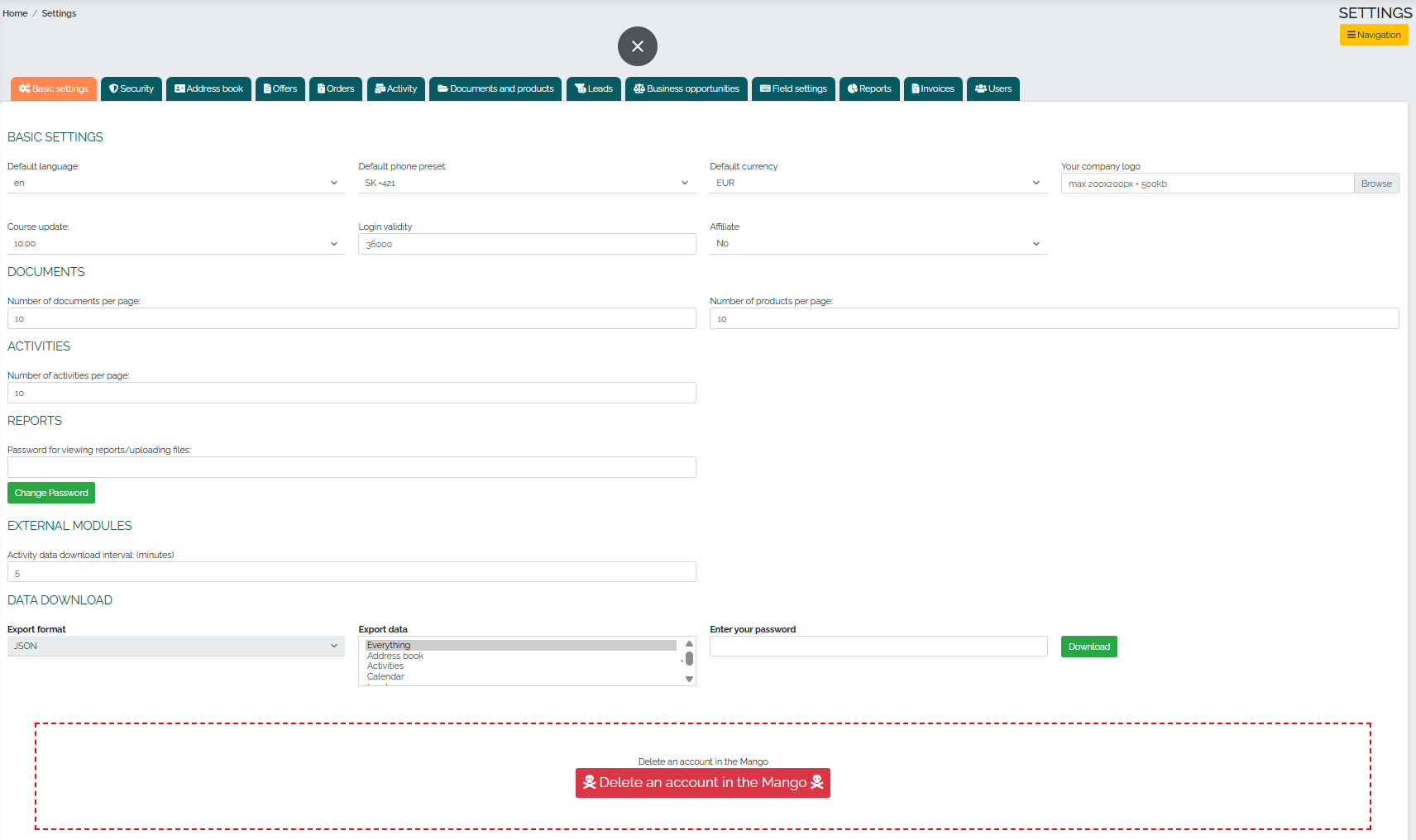
Auf der Registerkarte „Sicherheit“ können wir die gleichzeitige Anmeldung bei unserem Konto von mehreren Geräten aus aktivieren:

Im Reiter „Adressbuch“ finden wir mehrere Unterkategorien. Die erste ist „Detaillierte Tabelleneinstellungen“, wo wir die Standardanzahl von Dokumenten pro Seite, das Kreditlimit, das Fälligkeitsdatum der Rechnung oder die Anzeige verschiedener Spalten je nach Kontakttyp festlegen können. Hier können wir auch die doppelte Speicherung von Firmen-ID und Umsatzsteuer-ID aktivieren/deaktivieren:
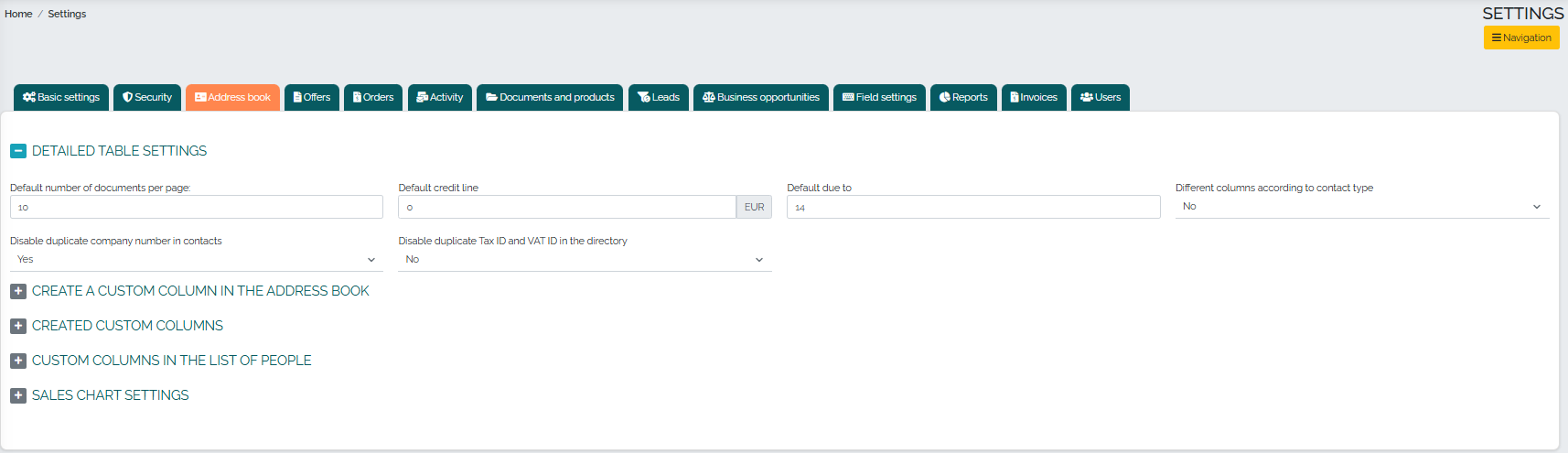
In der zweiten Unterkategorie können wir benutzerdefinierte Spalten im Unternehmensverzeichnis oder im Personenverzeichnis erstellen:
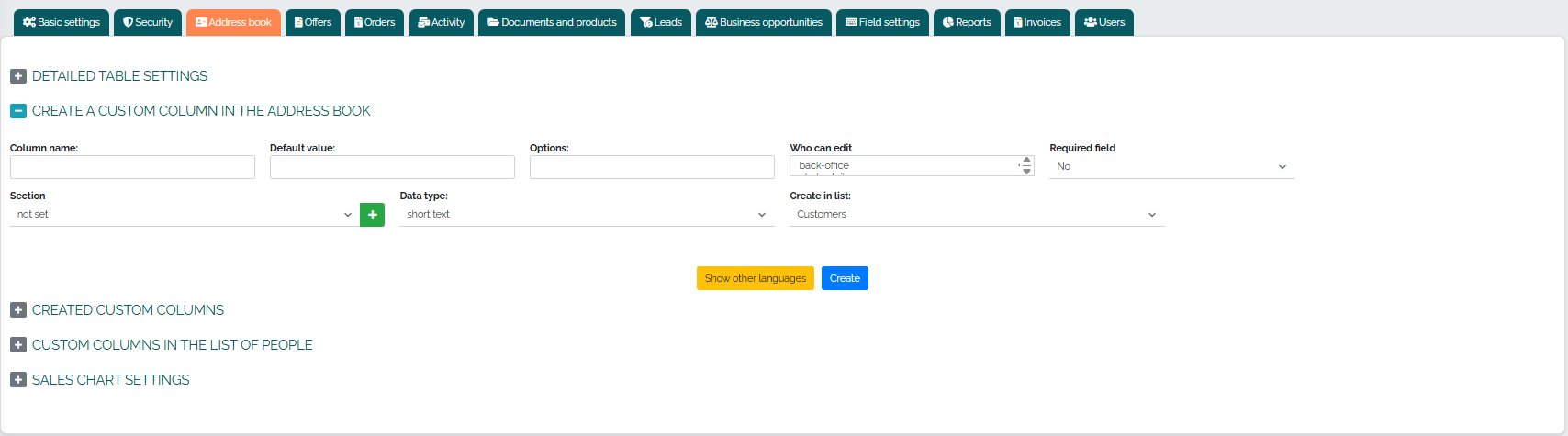
In der dritten Unterkategorie können wir benutzerdefinierte Spalten bearbeiten und verwalten, die im Firmenverzeichnis erstellt wurden:
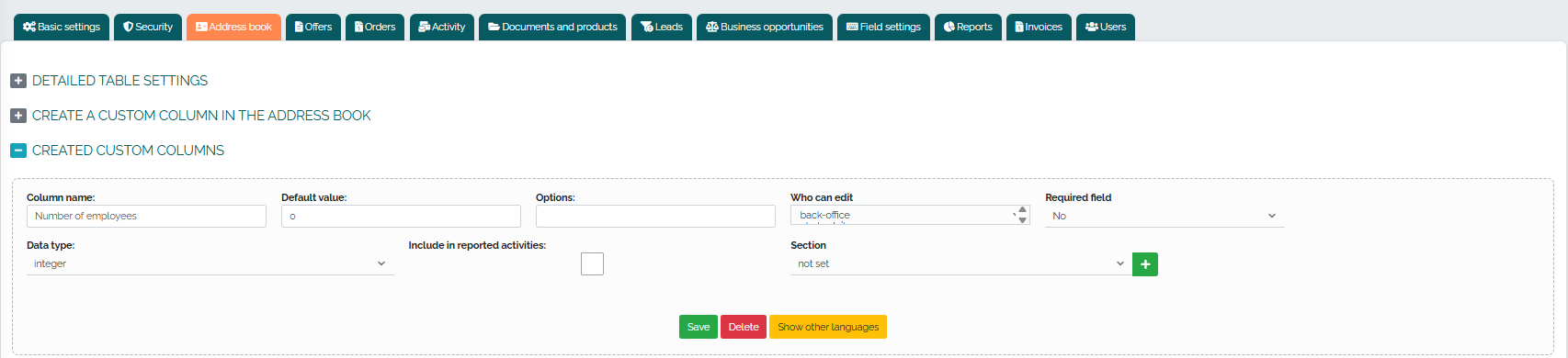
In der nächsten Unterkategorie können wir unsere eigenen Spalten, die wir im Personenverzeichnis erstellt haben, verwalten und bearbeiten:
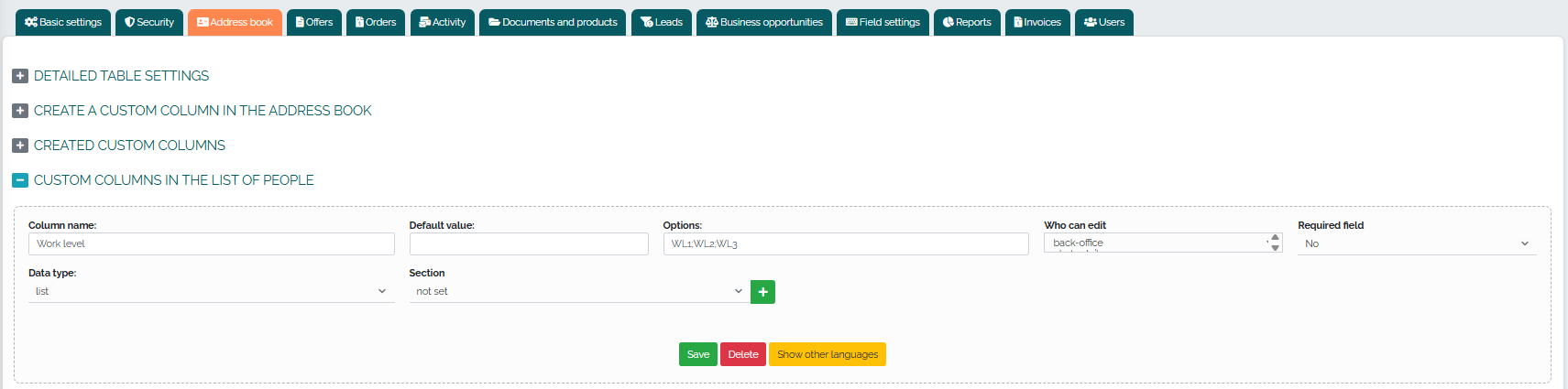
Der letzte Punkt betrifft die Einstellungen des Verkaufsdiagramms. Hier können Sie die Diagrammanzeige und ggf. einen Filter, die Währungsumrechnung, die Anzahl der zurückliegenden Monate, die Umrechnung der Beträge nach Ausgabenart, den dritten Wert im Diagramm sowie Gewinn- und Verkaufs-KPIs einstellen:
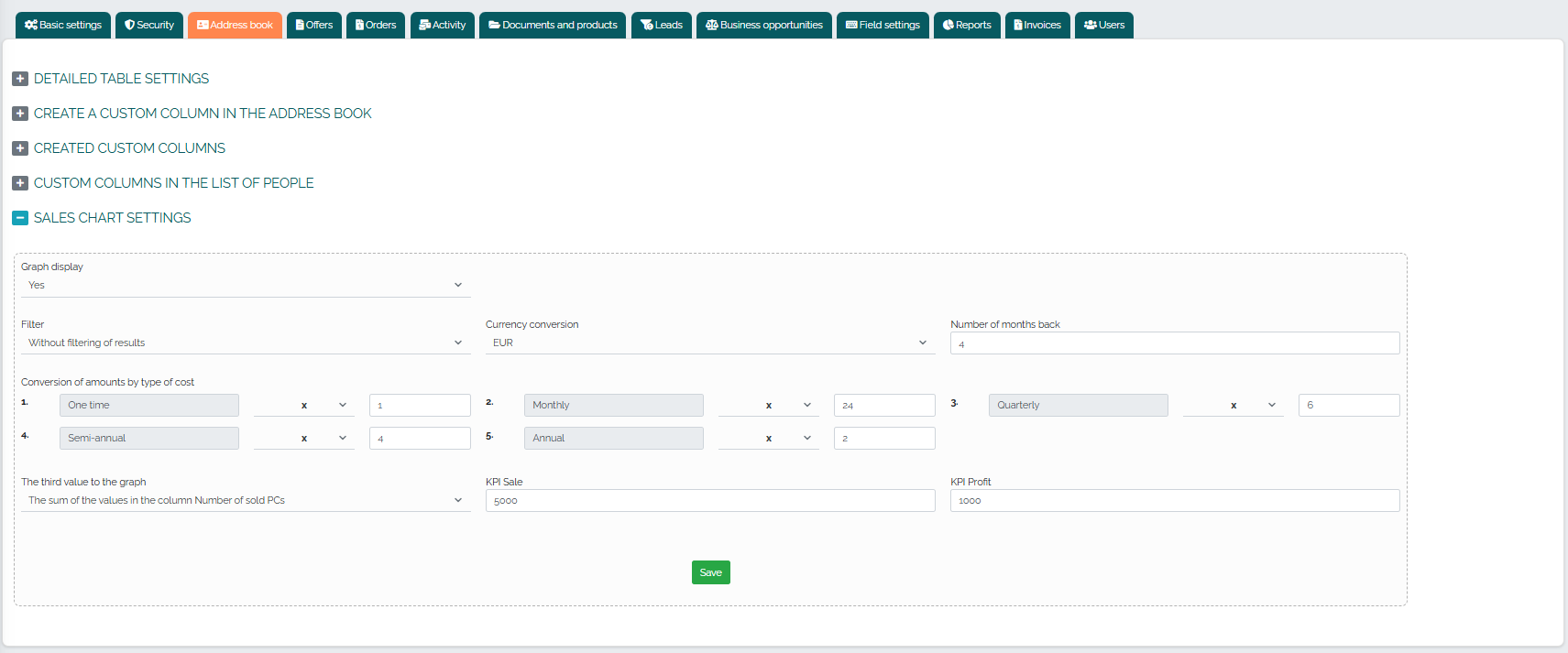
Die Registerkarte „Angebote“ enthält fünf Unterkategorien. In der ersten finden wir die allgemeinen Angebotseinstellungen. Hier können wir beispielsweise das Kopieren benutzerdefinierter Spalten beim Kopieren eines Angebots, Warnungen beim Kopieren von Dokumenten über Unterschiede bei Einkaufs-/Verkaufspreisen, Unterschiede bei Frachtart oder Mehrwertsteuerart bearbeiten:
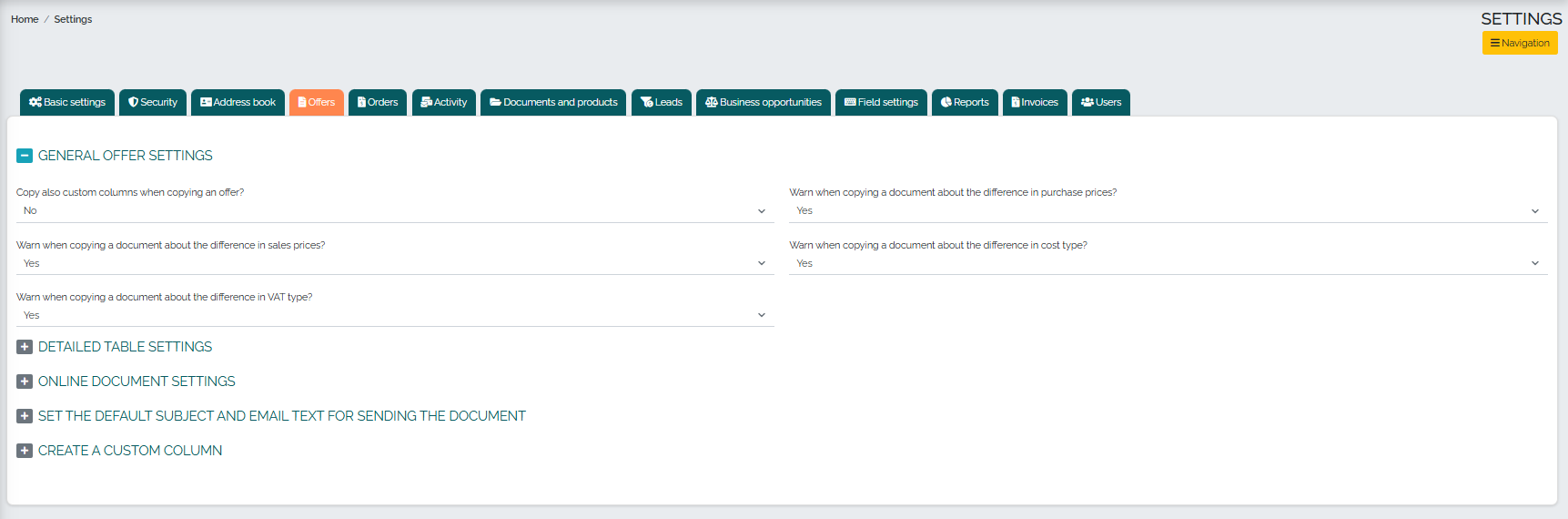
Die zweite Unterkategorie sind die Detailtabelleneinstellungen. Hier können wir die Anzahl der Tabellendokumente pro Seite festlegen und auch Verzeichnisspalten in der Detailtabelle anzeigen:
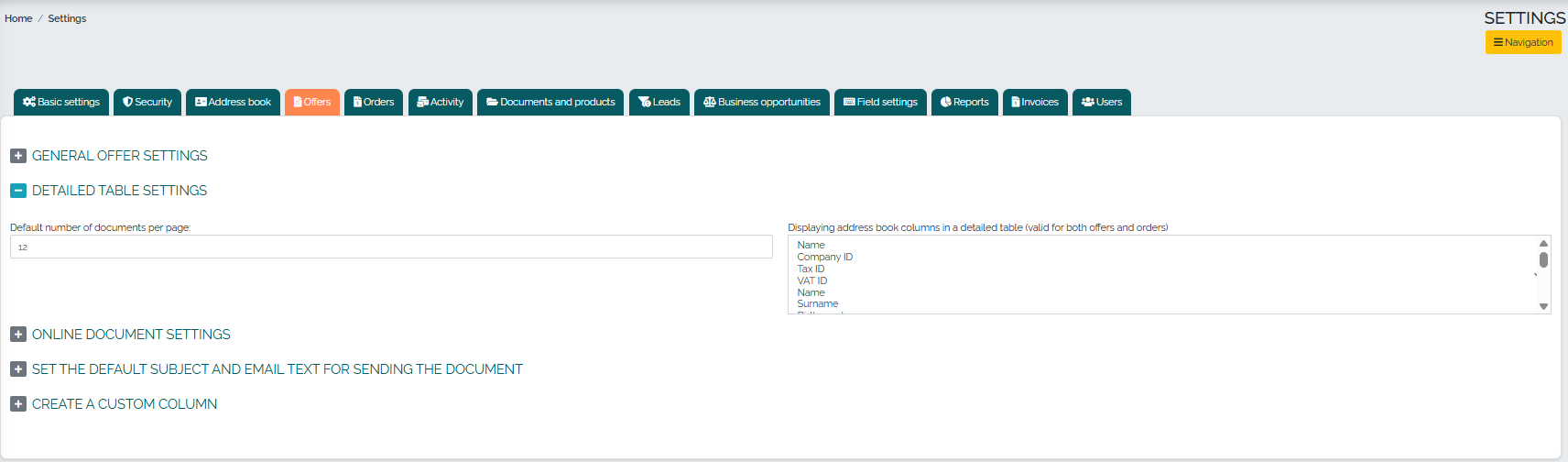
Die dritte Unterkategorie sind die Online-Dokumenteinstellungen. Hier können Sie festlegen, ob die Schaltfläche „Akzeptieren“ im Online-Dokument angezeigt werden soll (gilt sowohl für Angebote als auch für Bestellungen) und ob die Schaltfläche „Überprüfen“ im Online-Dokument angezeigt werden soll:
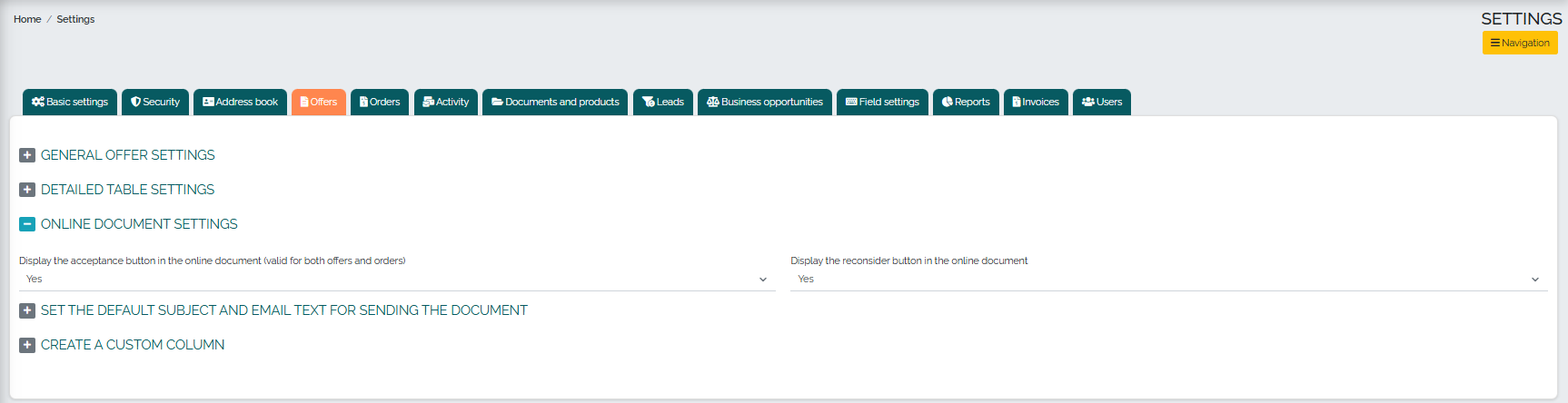
Eine weitere Kategorie mit dem Namen „Standardmäßigen E-Mail-Betreff und -Text zum Senden eines Dokuments festlegen“ bietet die Möglichkeit, den Alias, den Betreff und den Text der E-Mail zu bearbeiten, die wir zusammen mit dem Online-Dokument senden:
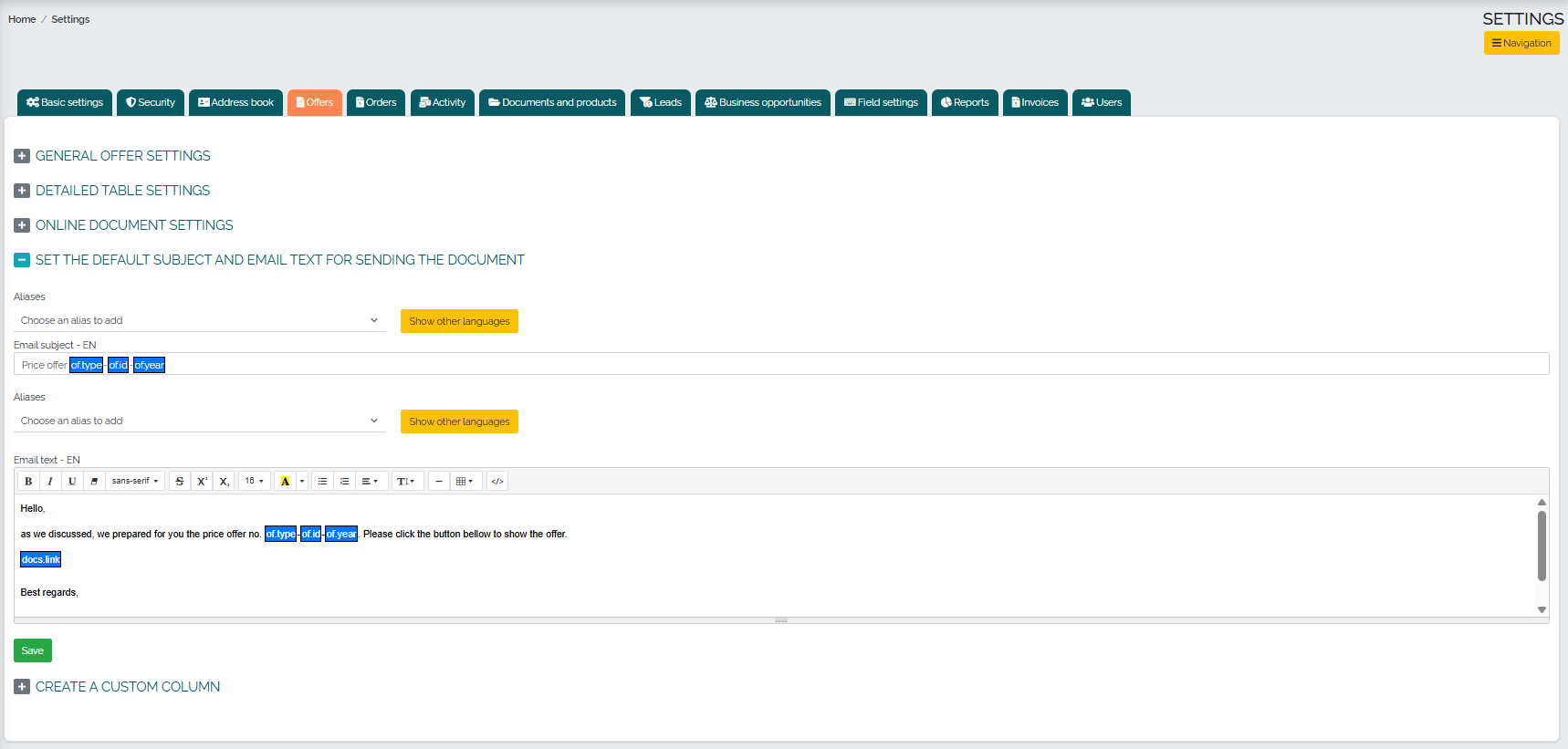
In der letzten Option namens „Benutzerdefinierte Spalte erstellen“ können Sie bei Bedarf Ihre eigene Spalte in den Menüs erstellen: 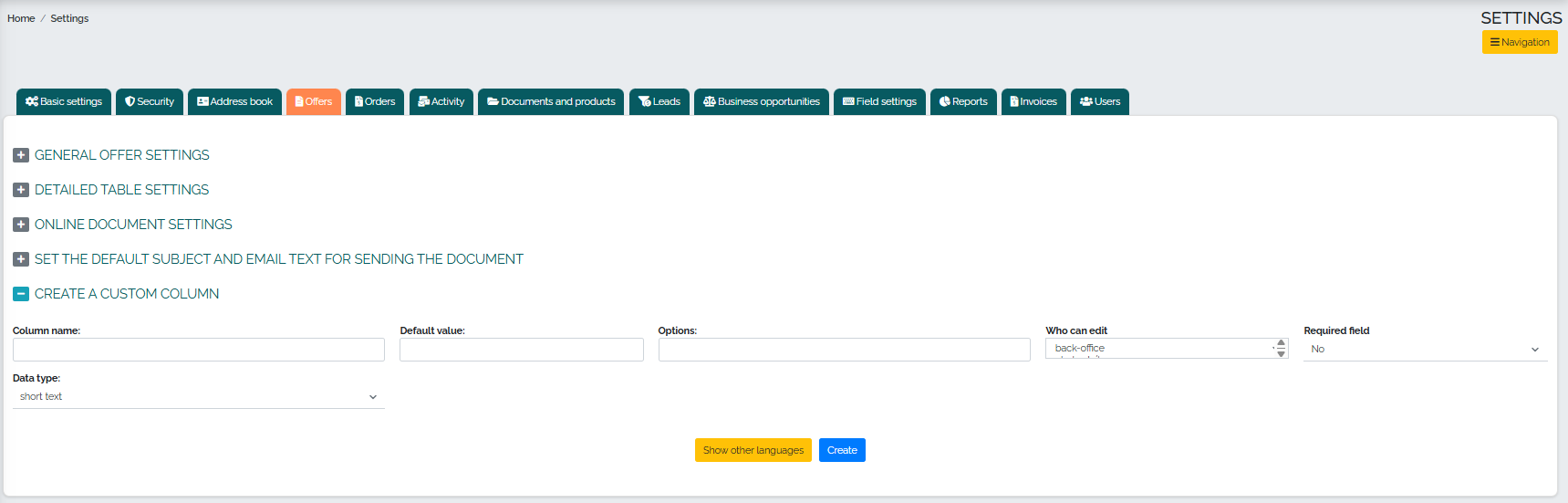
Die Registerkarte „Bestellungen“ hat sechs Unterkategorien. In der ersten, „Allgemeine Bestelleinstellungen“, können wir beispielsweise das Kopieren benutzerdefinierter Spalten beim Kopieren einer Bestellung, die Benachrichtigung über Kreditlimits, die Benachrichtigung beim Kopieren von Dokumenten bei Unterschieden in Einkaufs-/Verkaufspreisen, Unterschieden in Frachtart oder Mehrwertsteuerart bearbeiten. Wir können Benutzern außerdem ermöglichen, den Bestellabschluss zu beschleunigen, ein Popup-Fenster mit einer internen Kundennotiz zu aktivieren, den Bestellbenutzer nach Firma/Besteller anzugeben, zulässige Sprachen in Angeboten und Bestellungen auszuwählen, die Erstellung einer Rückbestellung nach Abschluss einer Bestellung zu ermöglichen und auch die Möglichkeit zu bieten, niedrige Preise für Bestellungen zu genehmigen:
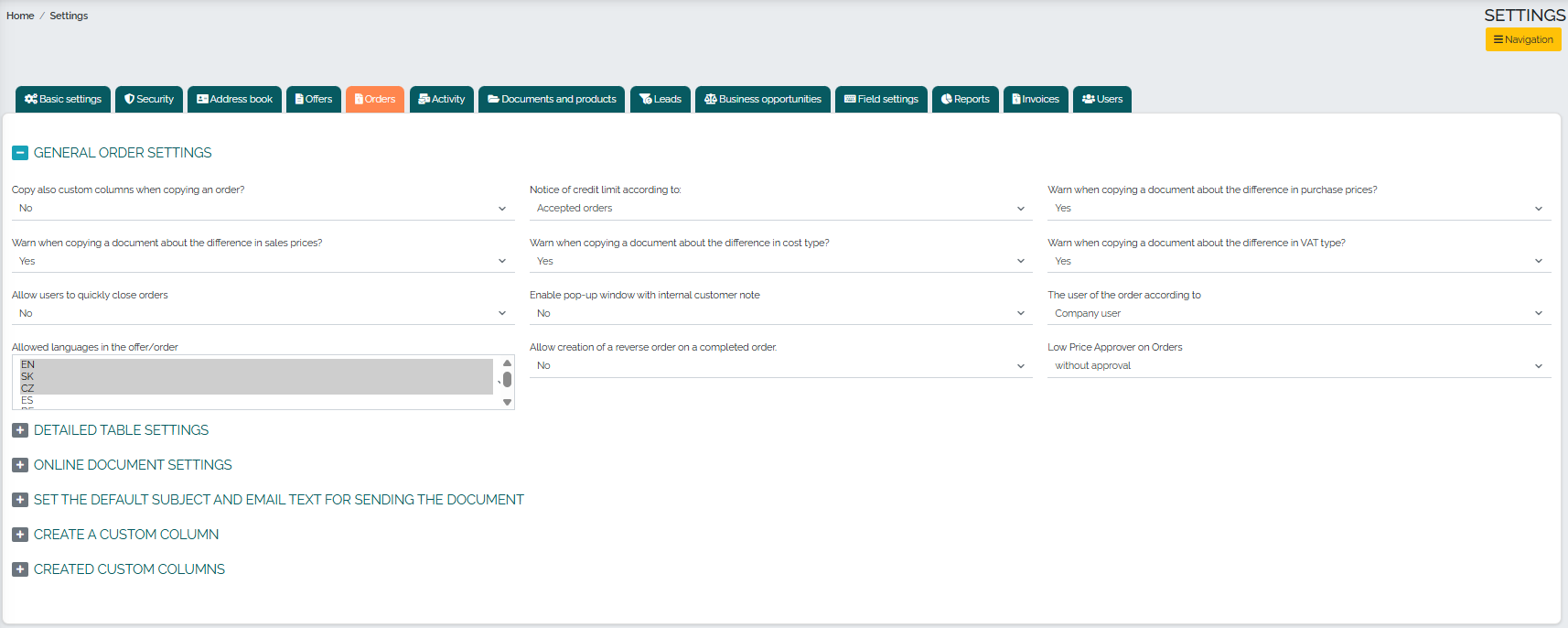
In der Unterkategorie „Einstellungen für Detailtabellen“ können wir die Standardanzahl der Tabellendokumente pro Seite festlegen und auch die Anzeige von Verzeichnisspalten in der Detailtabelle auswählen: 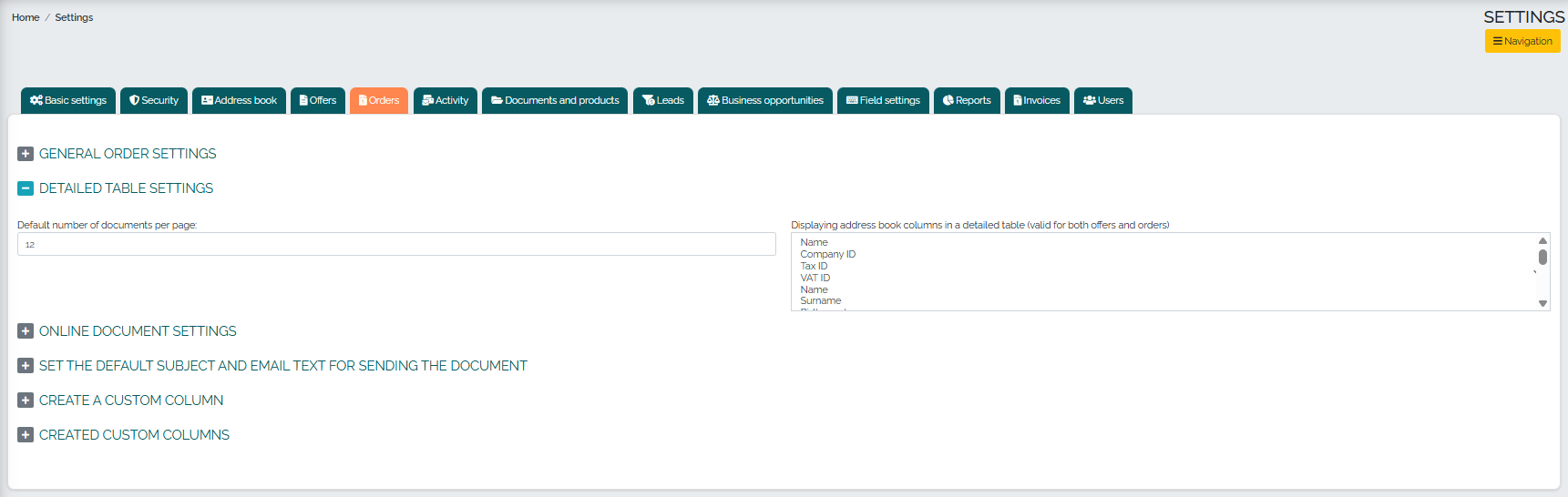
Eine weitere Unterkategorie sind die Online-Dokumenteinstellungen. Hier können Sie festlegen, ob die Schaltfläche „Akzeptieren“ im Online-Dokument angezeigt werden soll (gilt sowohl für Angebote als auch für Bestellungen) und ob die Schaltfläche „Überprüfen“ im Online-Dokument angezeigt werden soll: 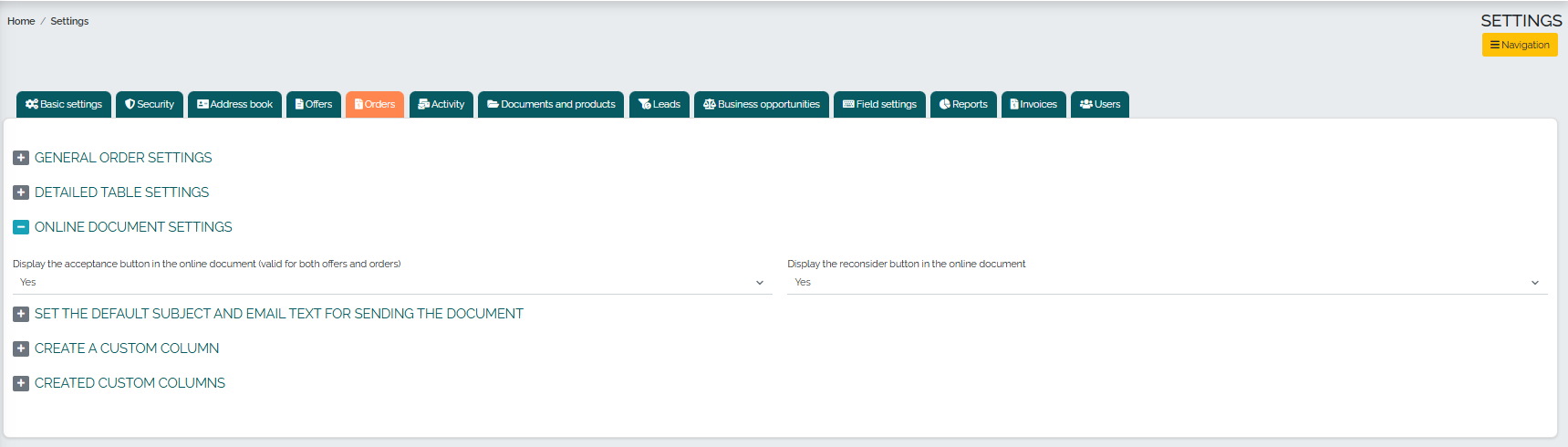
In der folgenden Unterkategorie mit dem Titel „Standardmäßigen Betreff und E-Mail-Text für das Senden eines Dokuments festlegen“ können wir den Alias, den Betreff und den E-Mail-Text für das Senden eines Online-Dokuments festlegen: 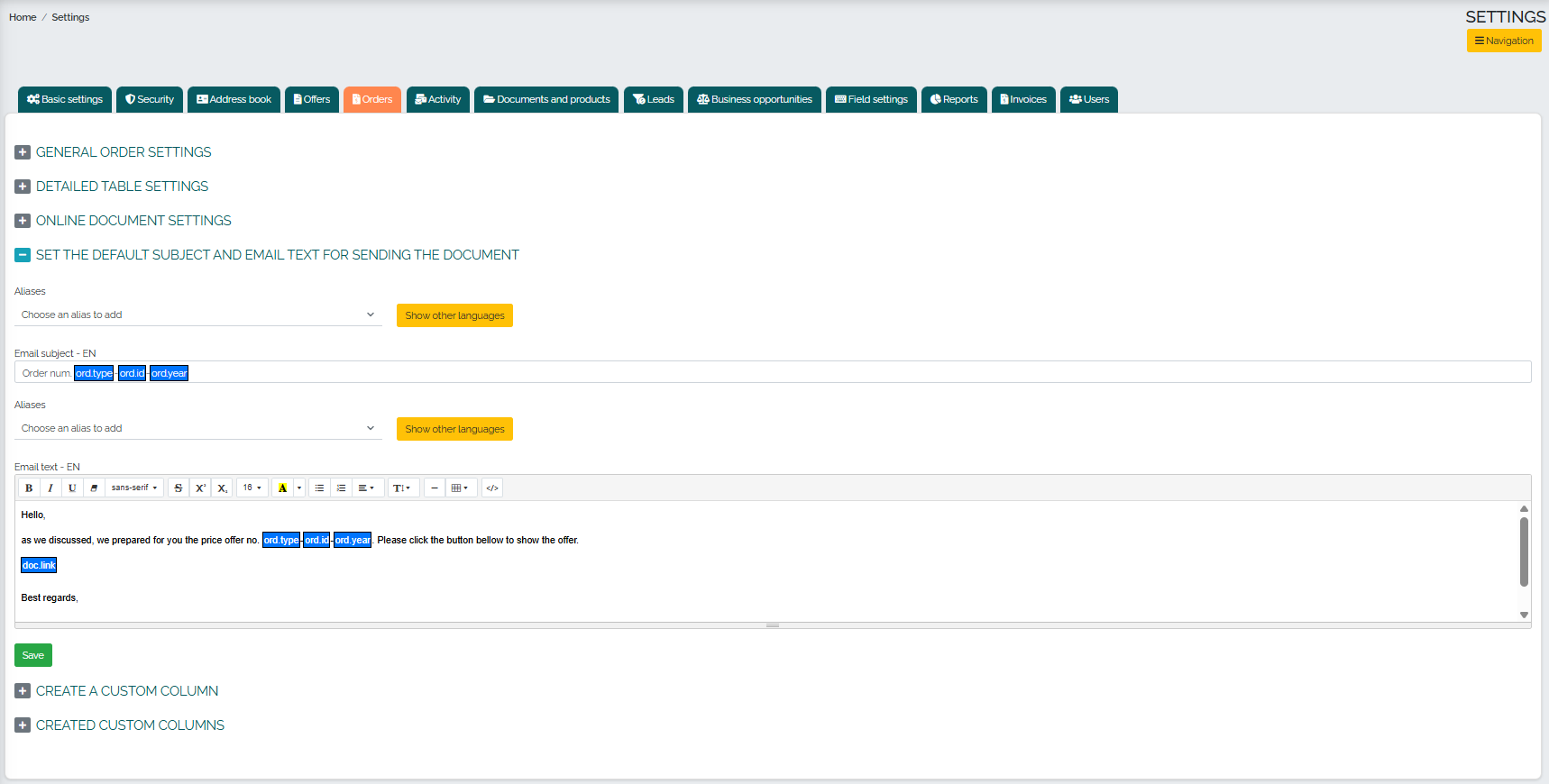
Die vorletzte Unterkategorie bietet die Erstellung einer benutzerdefinierten Spalte in Bestellungen:
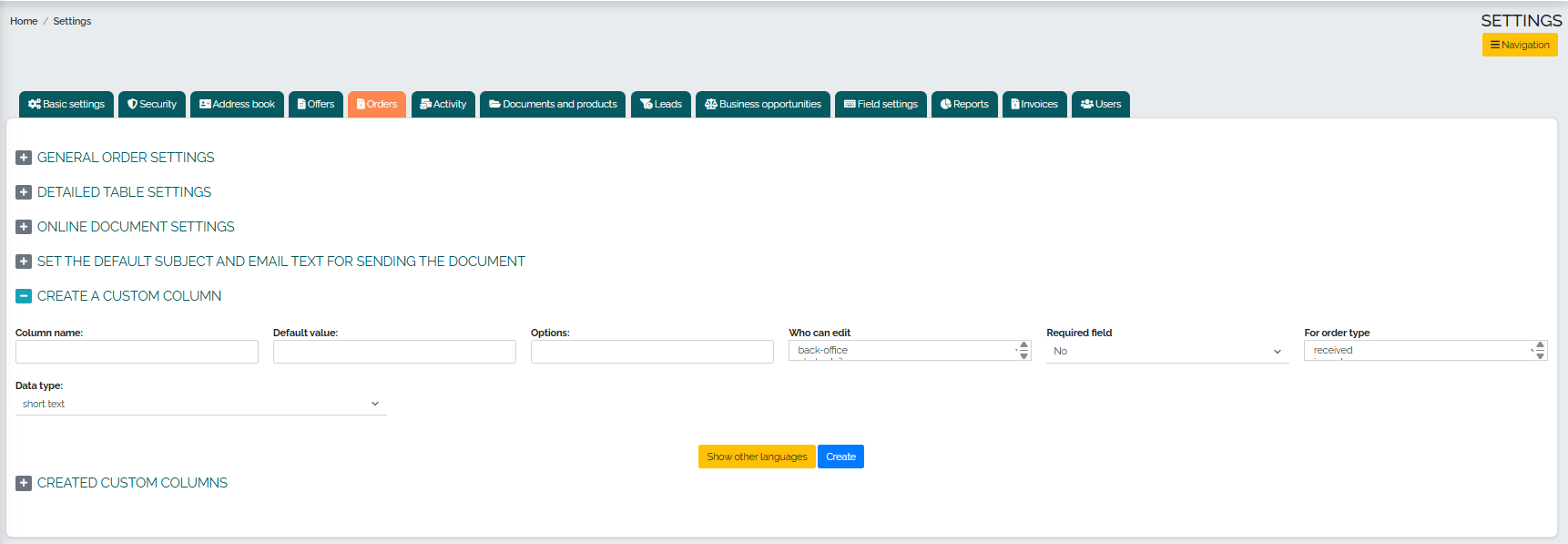
Abschließend können wir die bereits erstellten Spalten in unseren Bestellungen bearbeiten:
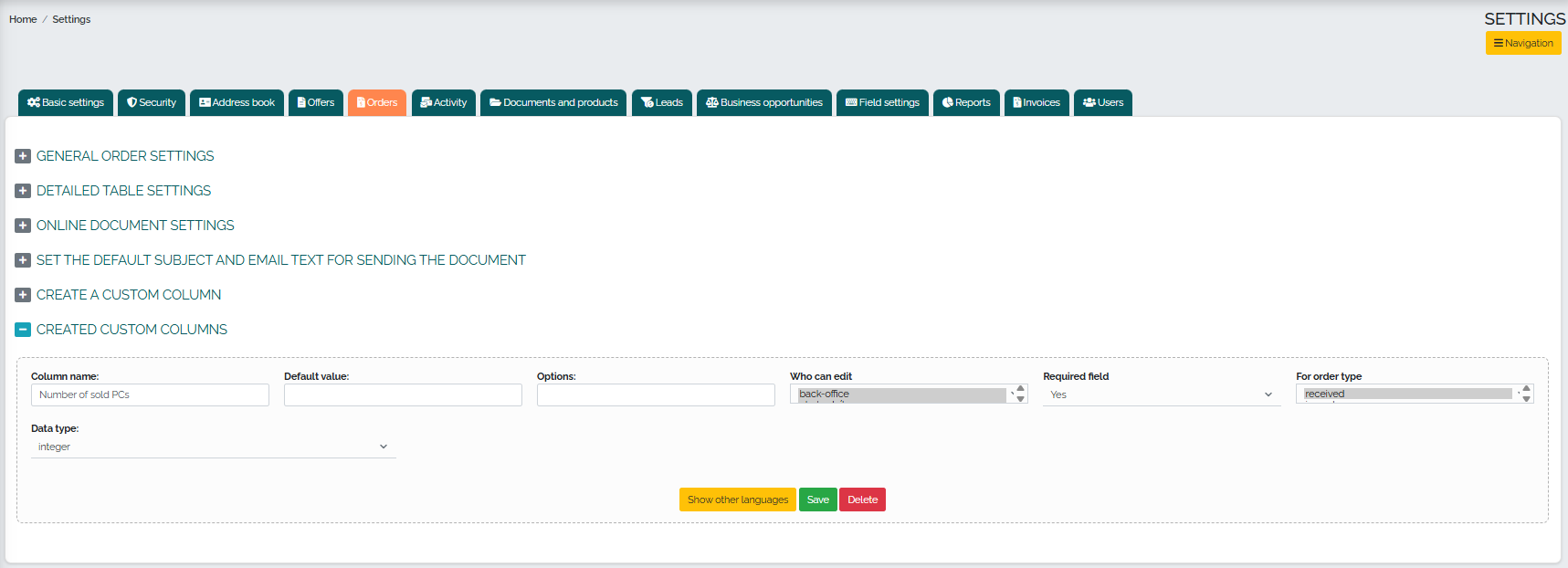
Der Reiter „Aktivitäten“ bietet die Möglichkeit, die eingetragene Person beim Senden des Berichts nicht einzubeziehen/nicht einzubeziehen, sowie Einstellungen zur Aktualisierung der Daten im Adressbuch beim Anlegen einzelner Aktivitätsarten – Telefonanruf, E-Mail, Besprechung, Reise usw.: 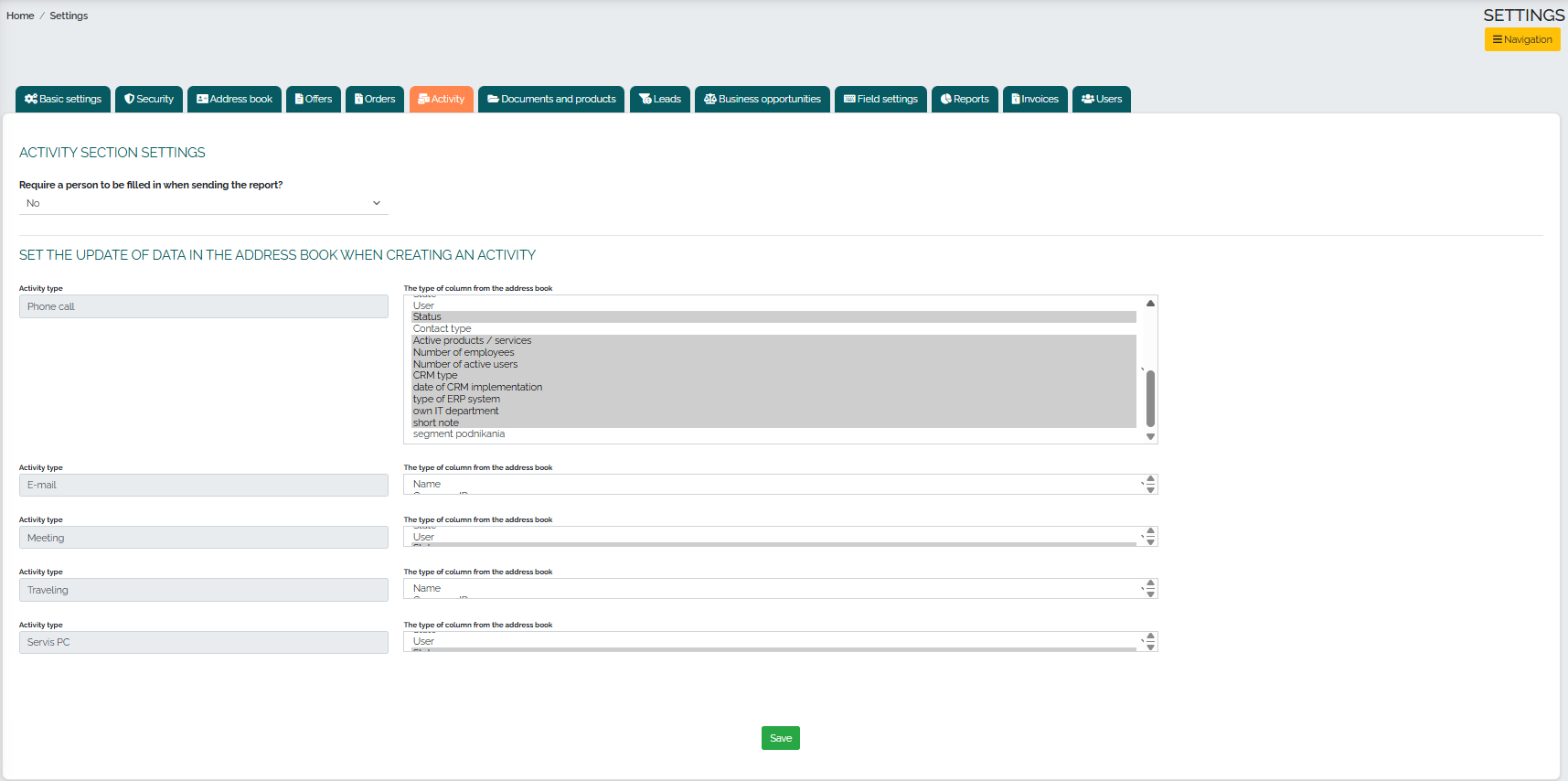
Auf der Registerkarte „Dokumente und Produkte“ können wir die Anzahl der Produktkategorien festlegen und auch die grundlegenden Attribute kostenloser Produkte festlegen:
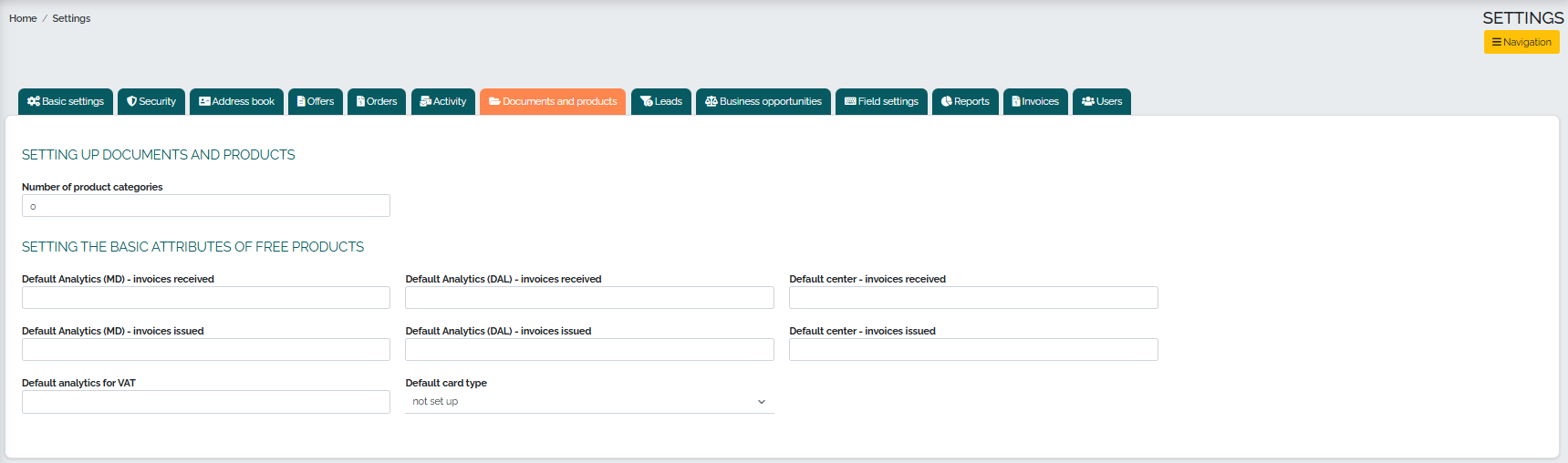
Auf der Registerkarte „Leads“ haben Sie die Möglichkeit, einen neuen Lead entweder dem Lead-Ersteller zuzuweisen oder ihn nicht zuzuweisen:

Die Registerkarte „Chancen“ enthält drei Unterkategorien. Die erste Unterkategorie betrifft die Einstellungen von Chancen. Hier können Sie festlegen, ob beim Abschluss eines Geschäfts ein Grund für den Gewinn oder Verlust angegeben werden soll, verschiedene Workflows auswählen und grundlegende Verkaufsarten für Chancen definieren: 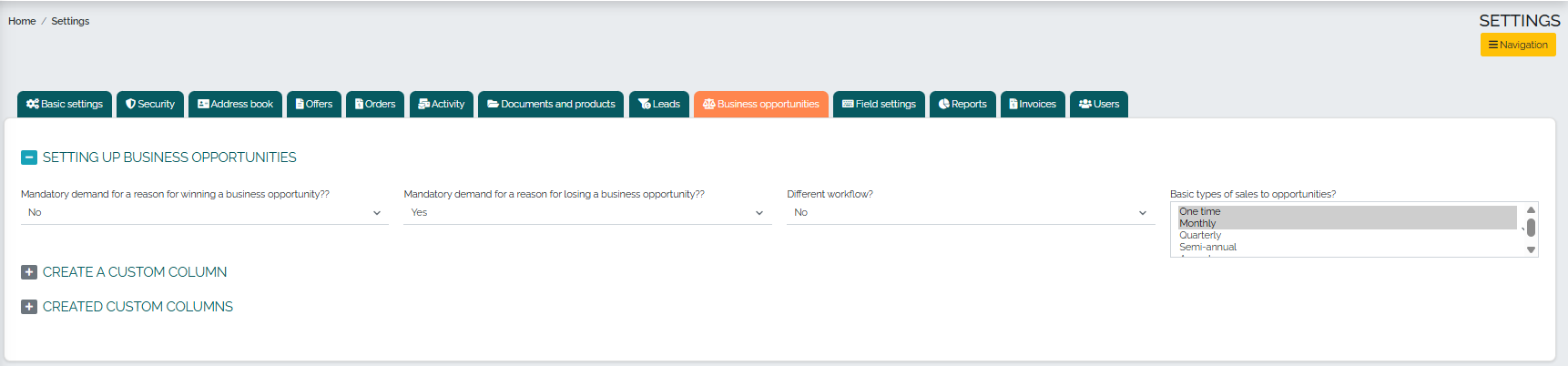
In der zweiten Unterkategorie können Sie innerhalb der Geschäftsmöglichkeiten eine eigene Spalte anlegen:
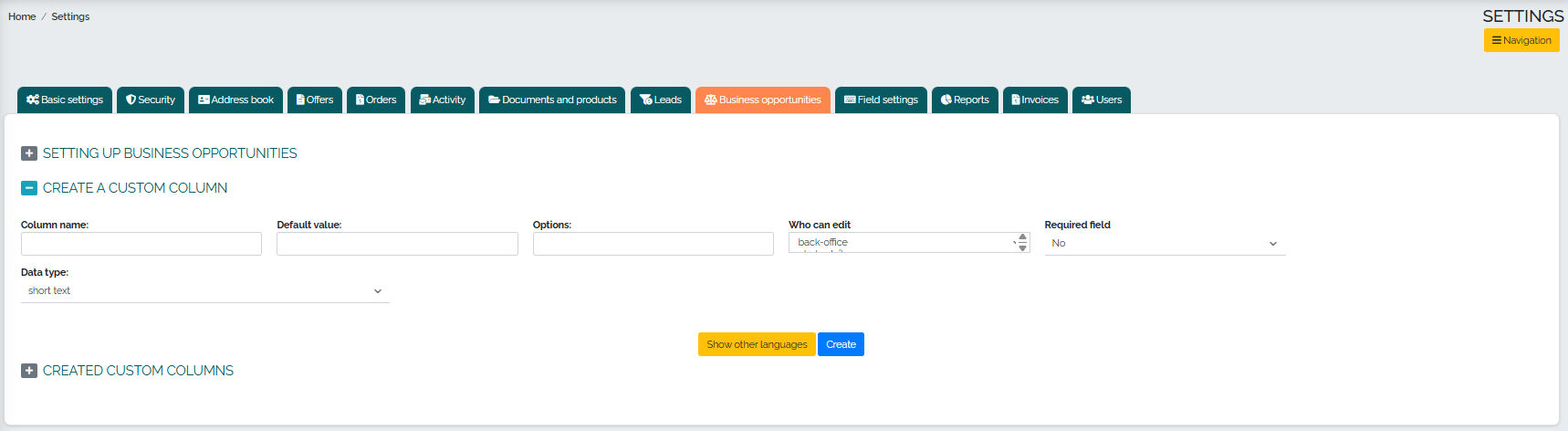
In der letzten Unterkategorie können Sie bereits erstellte benutzerdefinierte Spalten bearbeiten:
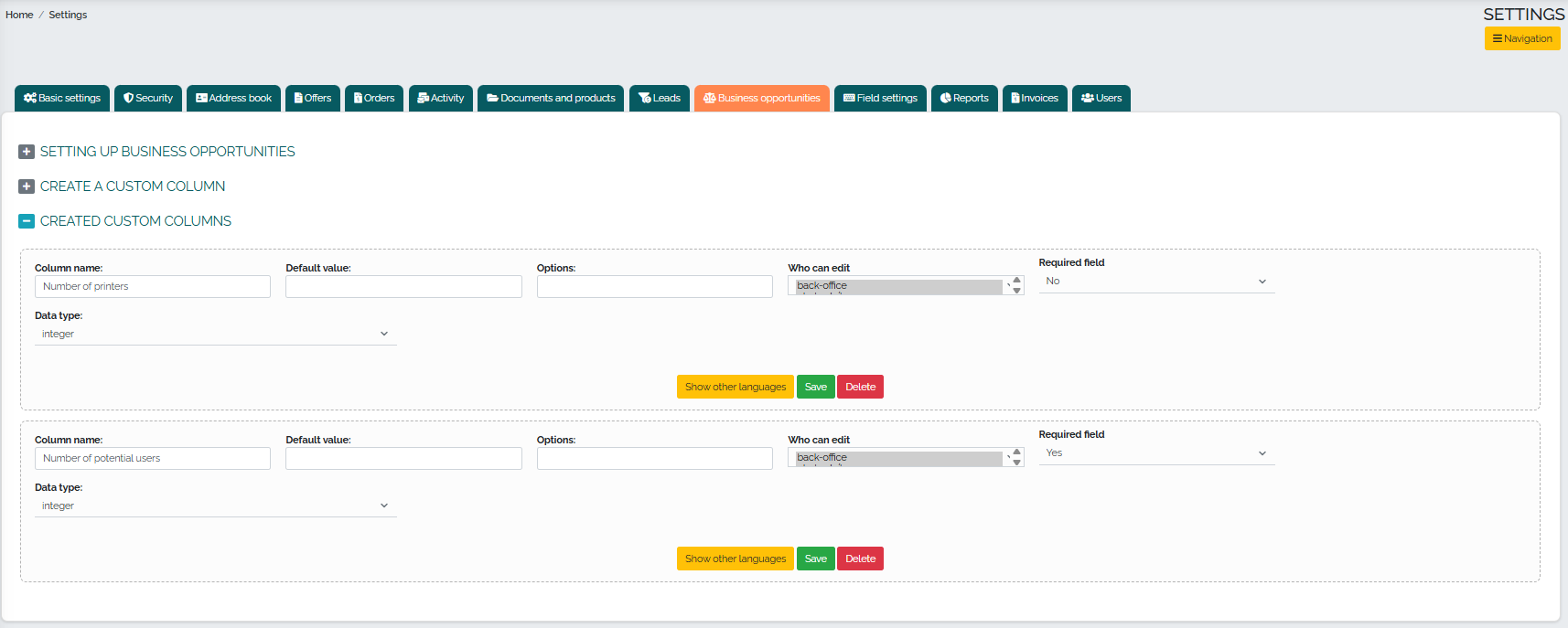
Auf der Registerkarte „Feldeinstellungen“ bietet uns Mango die Möglichkeit, die Hintergrundfarbe von Pflichtfeldern festzulegen, sowie ein erweitertes Menü mit Feldeinstellungen, die nach Abschnitten in 6 Unterkategorien unterteilt sind: Angebote, Bestellungen, Aktivitäten, Adressbuch, Personenadressbuch und Geschäftsmöglichkeiten.
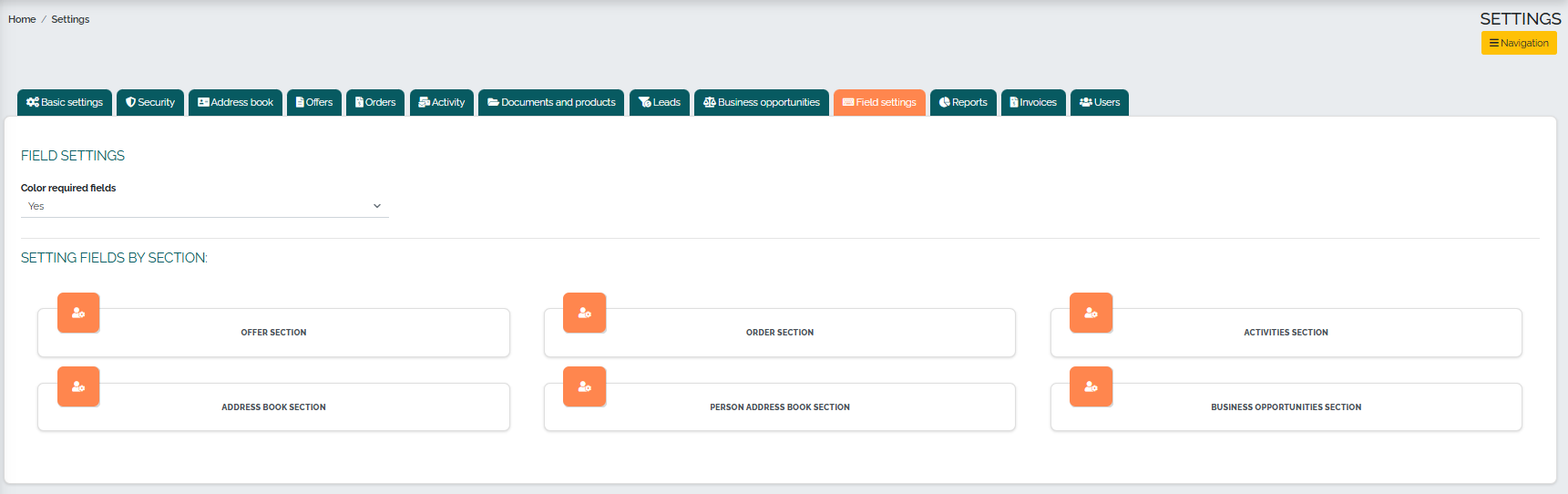
Im Bereich „Angebote“ können wir die Eigenschaften einzelner Eingabefelder im Angebot bearbeiten. Zunächst können wir die Option zum Hervorheben von Pflichtfeldern aktivieren. Außerdem können wir auswählen, wer einzelne Eingabefelder bearbeiten darf (z. B. Superadmin, Backoffice-Rolle) und festlegen, ob das Feld ein Pflichtfeld ist oder nicht: 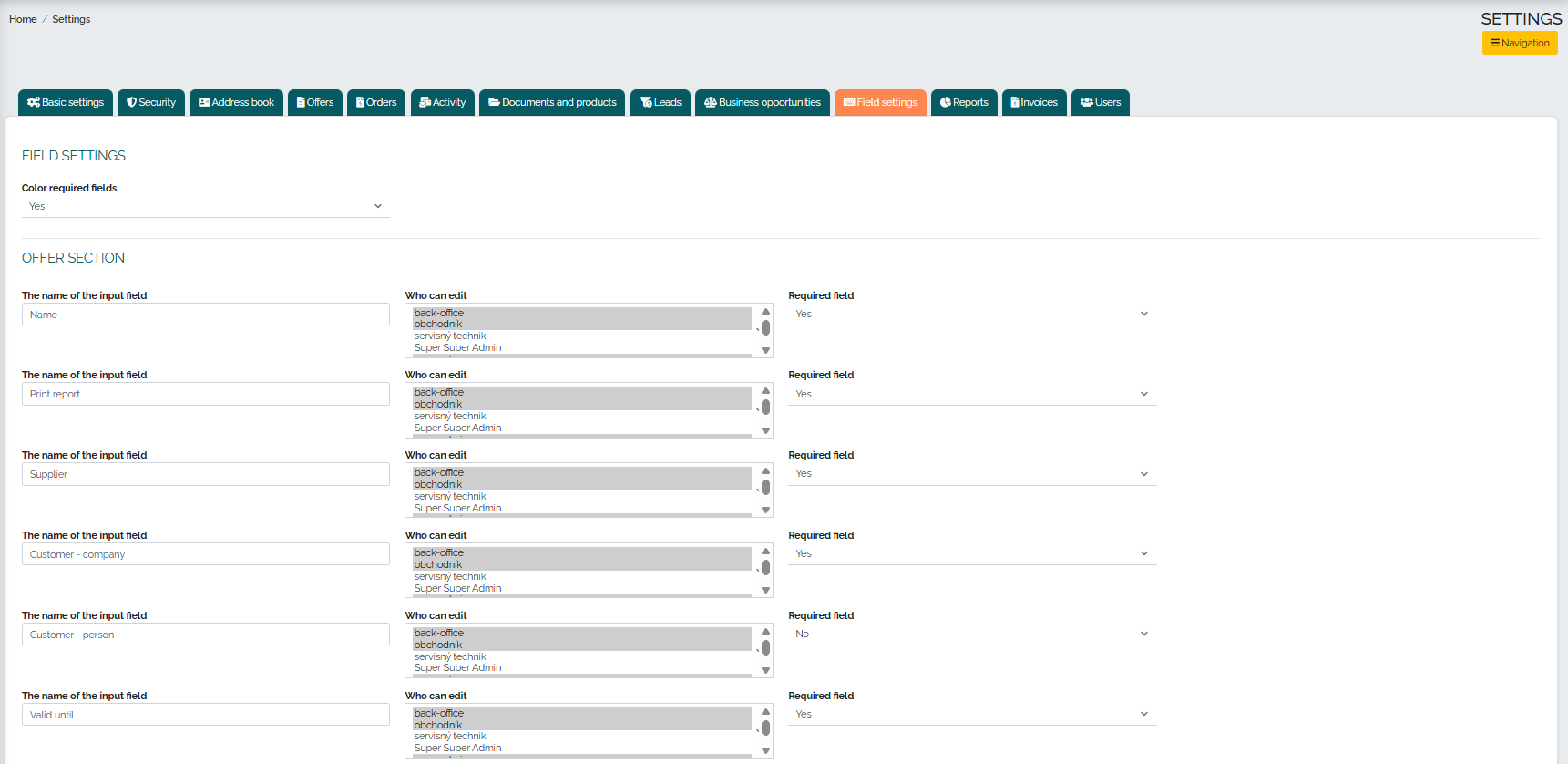

Im Bereich „Bestellungen“ können wir die Eigenschaften einzelner Bestelleingabefelder bearbeiten. Zunächst können wir die Option zum Hervorheben von Pflichtfeldern aktivieren und auswählen, wer einzelne Eingabefelder bearbeiten darf (z. B. Superadmin, Backoffice-Rolle) und ob das Feld ein Pflichtfeld ist oder nicht:
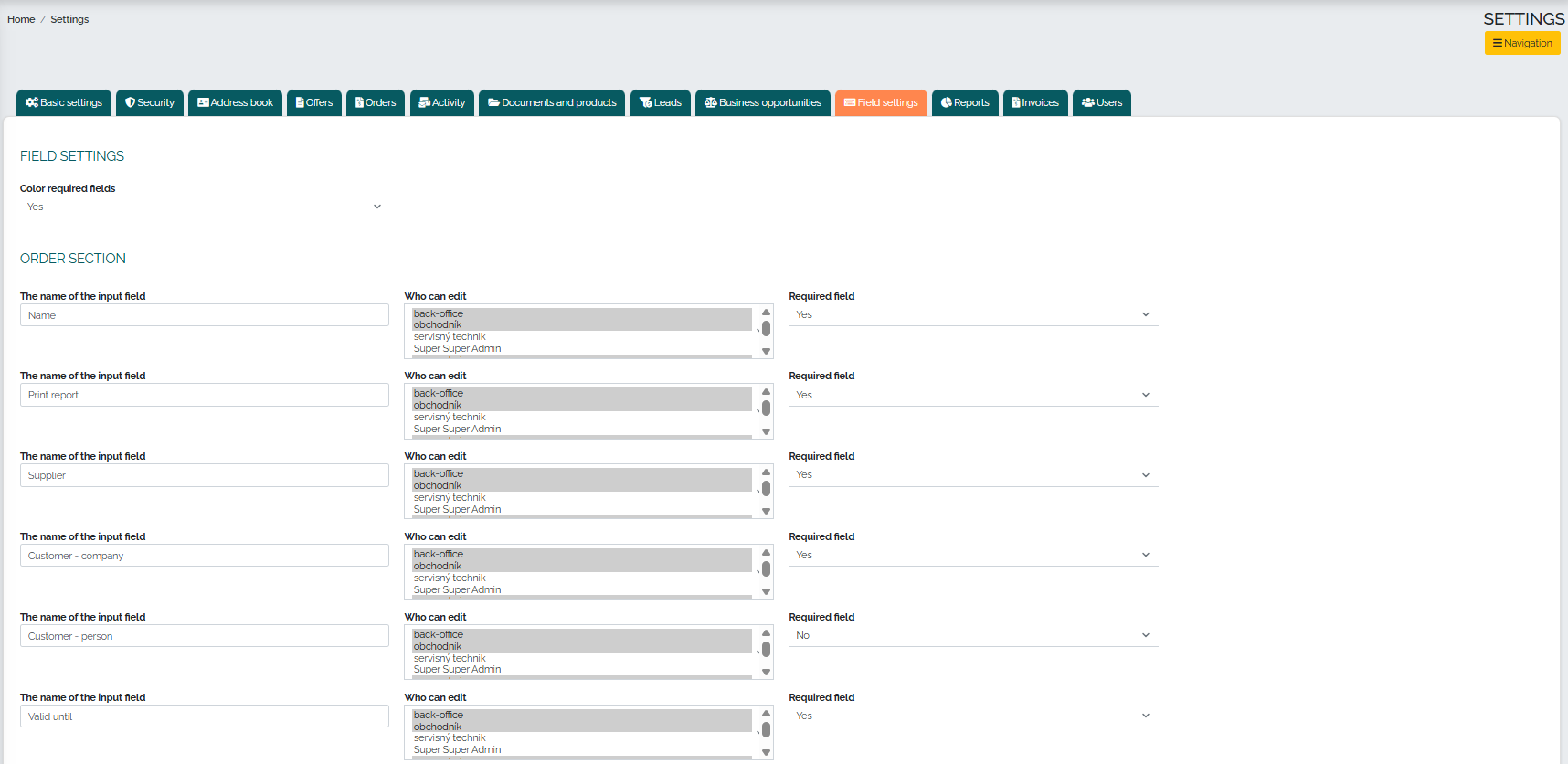
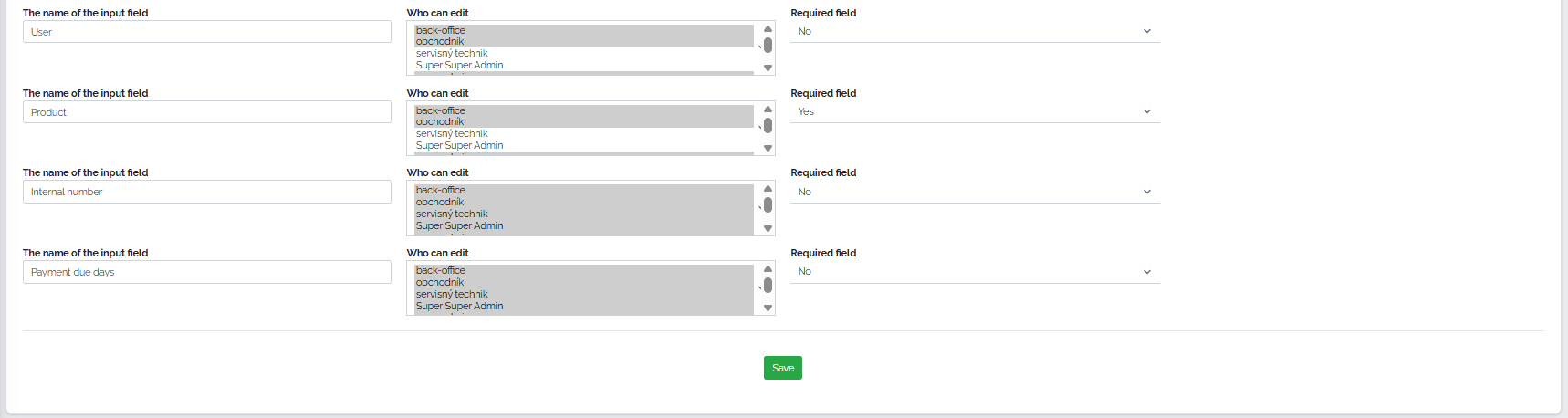
Im Abschnitt „Aktivitäten“ können Sie erforderliche Felder hervorheben und auswählen, wer einzelne Eingabefelder bearbeiten kann (z. B. Superadmin-Rolle, Backoffice) und ob das Feld ein erforderliches Element ist oder nicht:
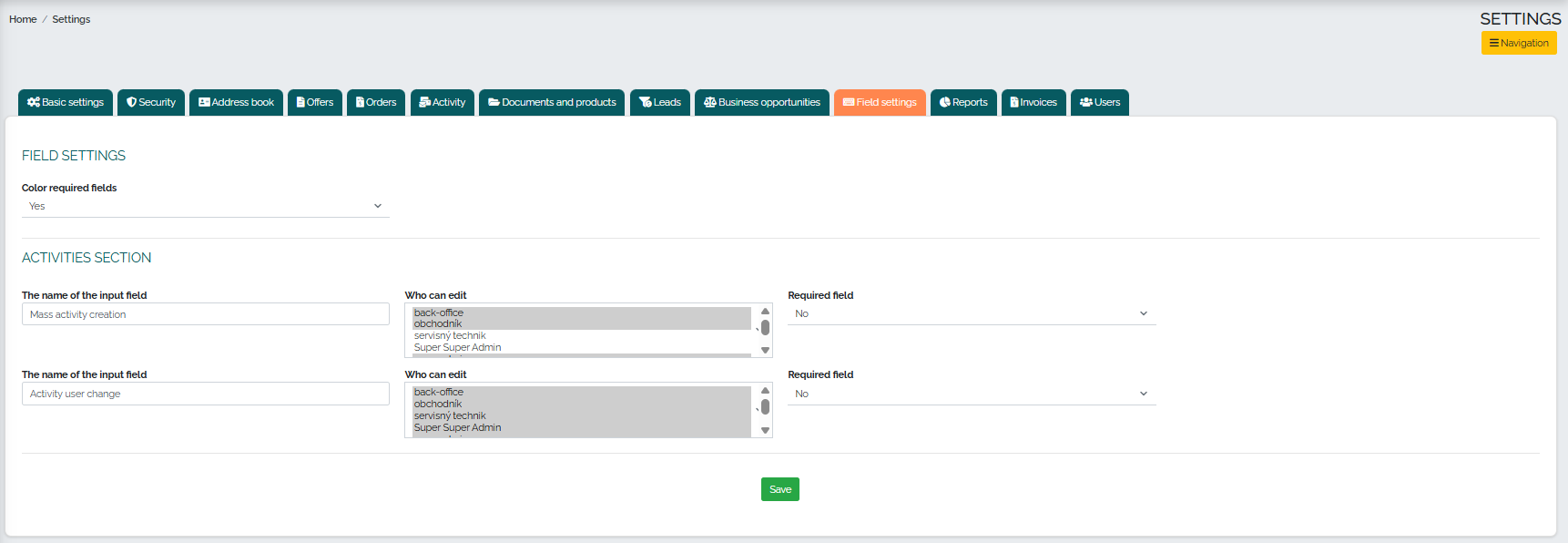
Im Abschnitt „Adressbuch“ haben Benutzer die Möglichkeit, Pflichtfelder hervorzuheben und auszuwählen, wer einzelne Eingabefelder bearbeiten darf (z. B. Superadmin-Rolle, Backoffice) und ob das Feld ein Pflichtfeld ist oder nicht:
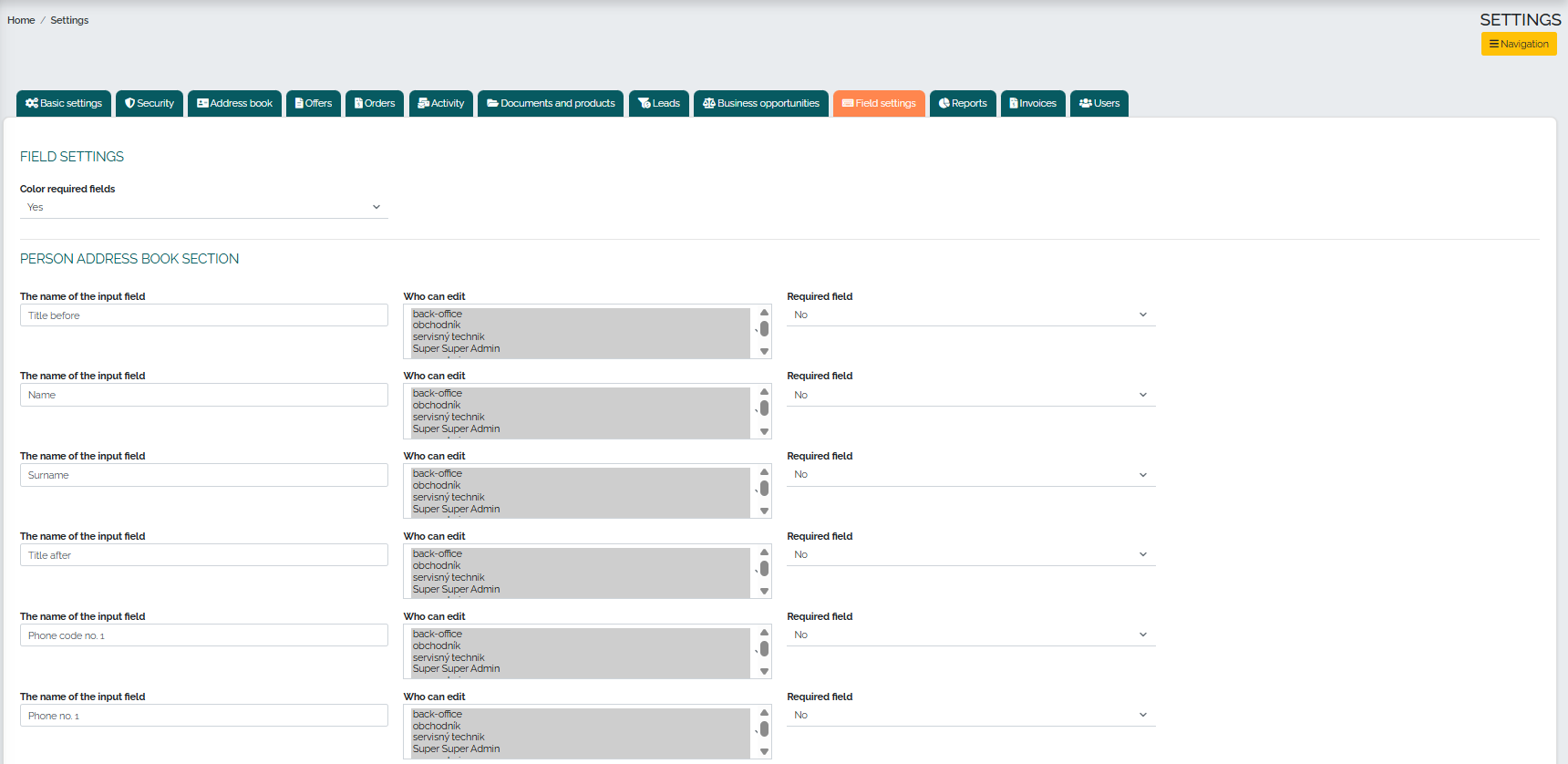
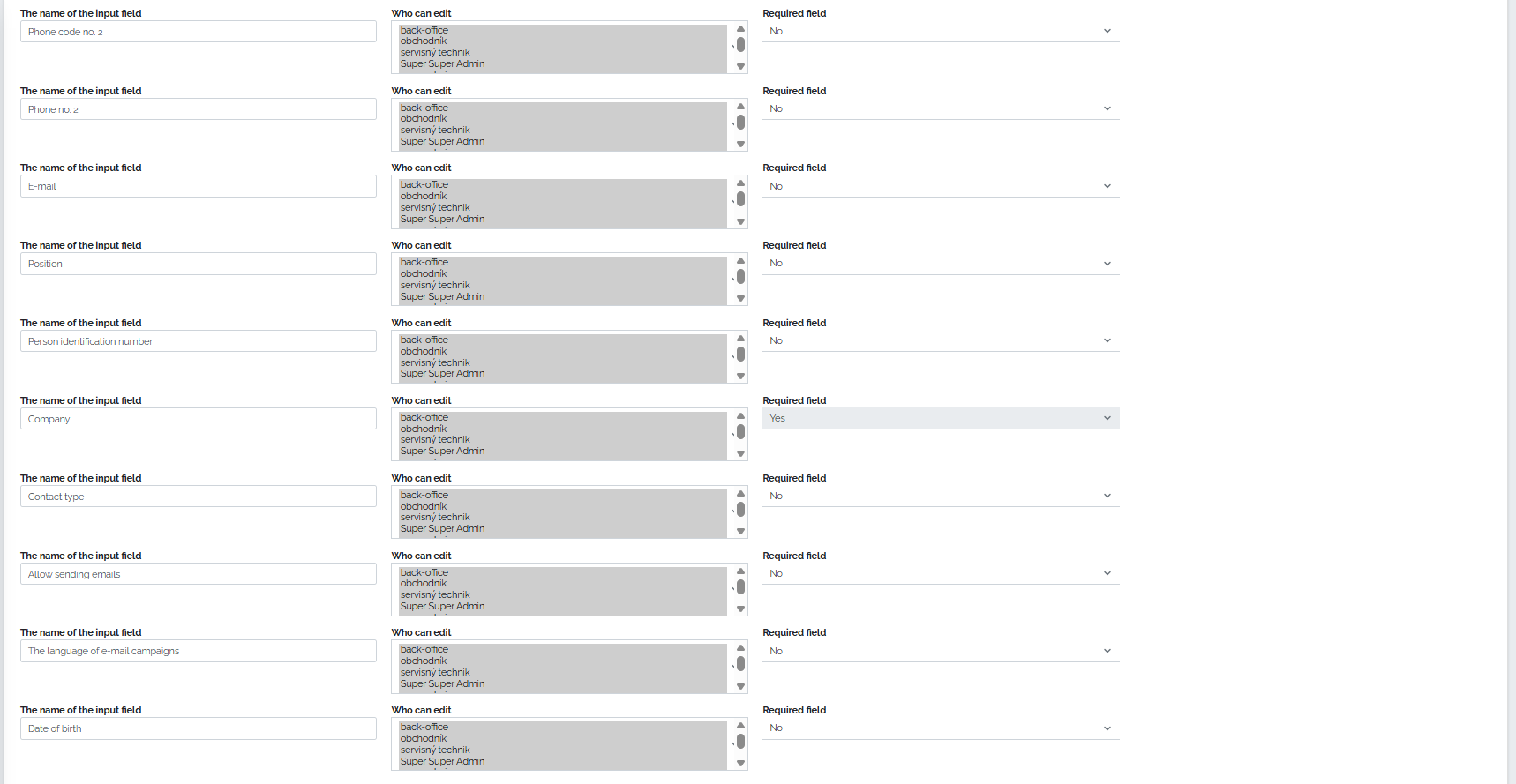
Im Abschnitt „Geschäftsmöglichkeiten“ haben Benutzer außerdem die Möglichkeit, erforderliche Felder hervorzuheben und auszuwählen, wer einzelne Eingabefelder bearbeiten darf (z. B. Superadmin-Rolle, Backoffice) und ob das Feld ein erforderliches Element ist oder nicht:
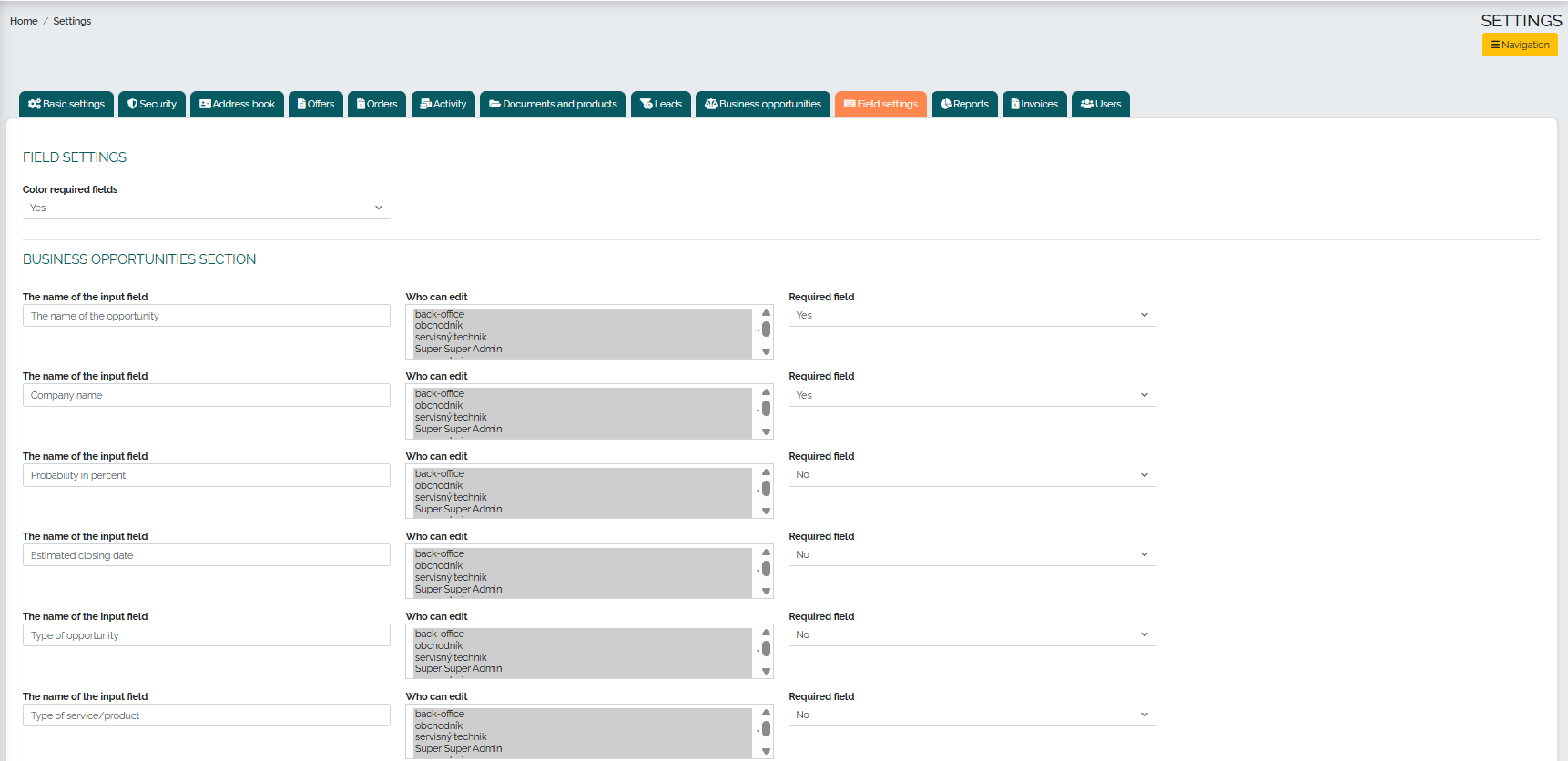
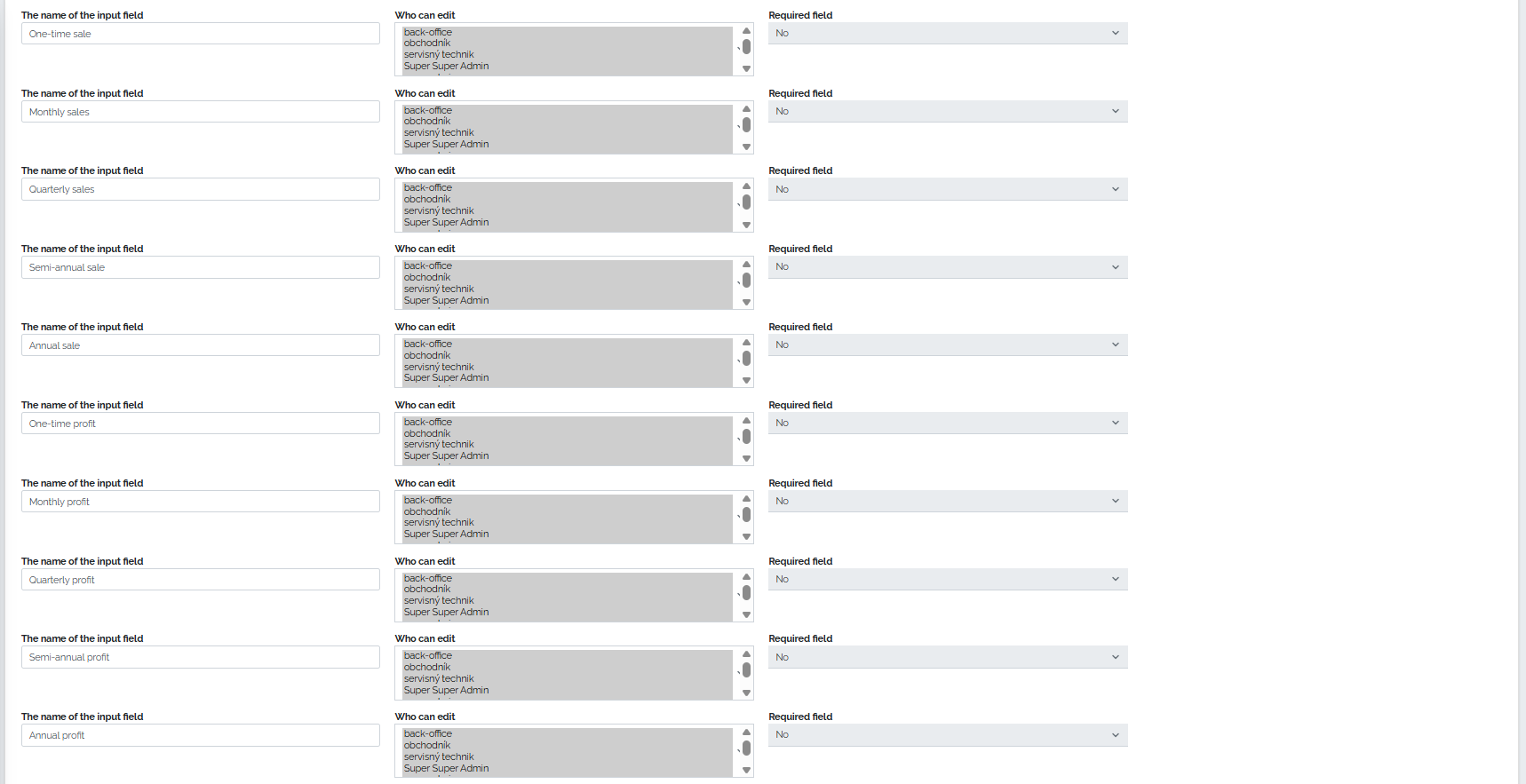
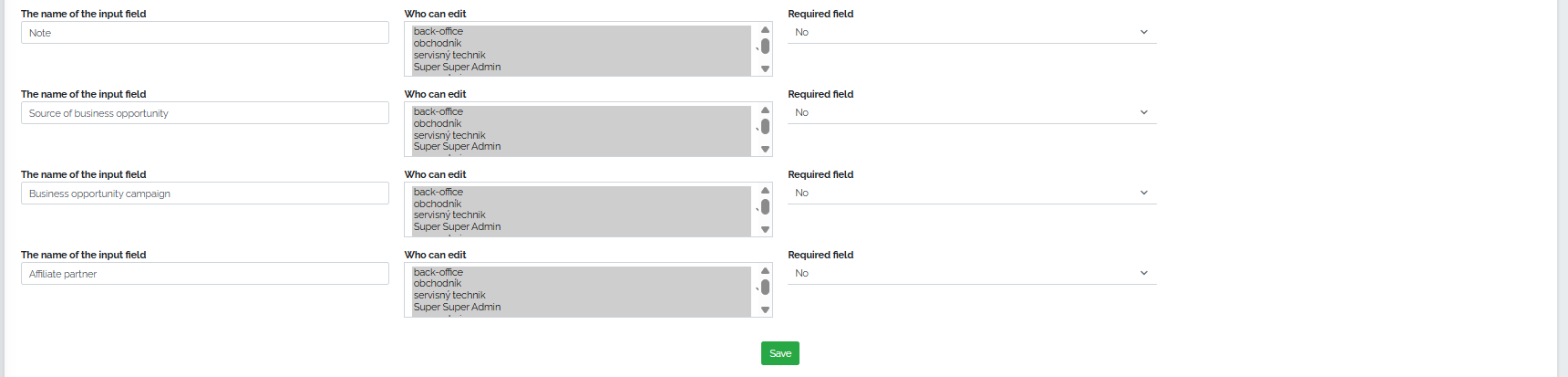
Auf der Registerkarte „Berichte“ können Sie einen neuen benutzerdefinierten Bericht erstellen und auch festlegen, welche Benutzerrolle diesen Bericht sehen kann: 
Die Registerkarte „Rechnungen“ bietet die Möglichkeit, den Abschnitt „Rechnung“ einzurichten. Hier definiert der Benutzer die Methode zum Generieren eines variablen Symbols, zum Erstellen von Massenrechnungen, die Option zum Festlegen eines Standardzentrums, die Methode zum Berechnen der Fälligkeitsdaten von Rechnungen, das Festlegen von Benachrichtigungen für nicht abgeschlossene Bestellungen während der Rechnungsstellung und die Option zum Kopieren von Dateien aus Bestellungen beim Ausstellen von Rechnungen direkt in die Rechnung:
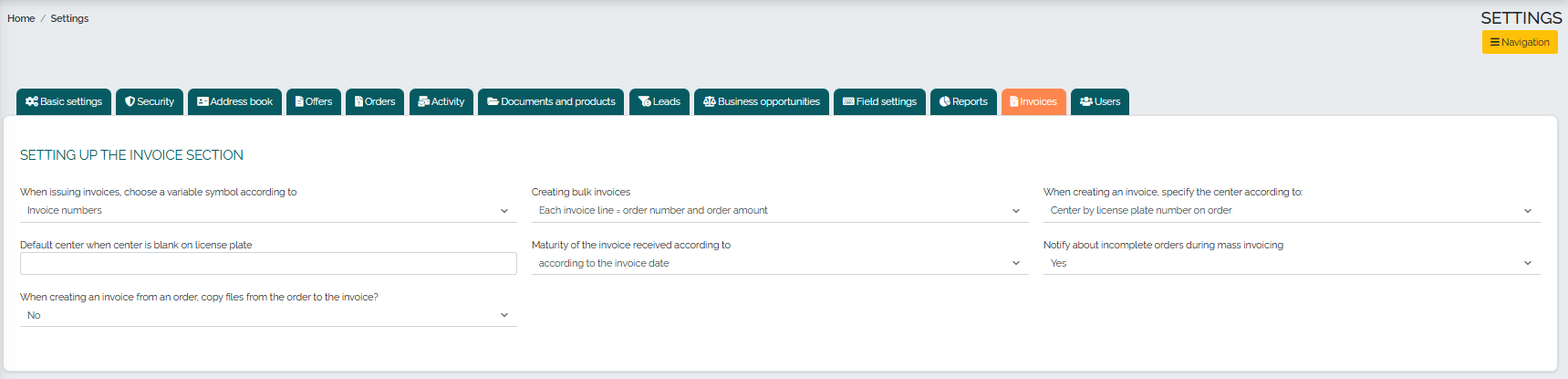
Die letzte Registerkarte mit der Bezeichnung „Benutzer“ bietet die Möglichkeit, eine benutzerdefinierte Spalte in „Benutzer“ zu erstellen. Klicken Sie dazu einfach auf „Benutzerdefinierte Spalte erstellen“. Ein neues Fenster wird angezeigt, in dem Sie den Spaltennamen und den Antworttyp eingeben können. Außerdem können Sie angeben, ob das Feld obligatorisch ist oder nicht und wer das Feld bearbeiten darf: